Windows 컴퓨터에서 USB 포트를 비활성화하는 몇 가지 간단한 방법 요약

BIOS에서 USB 포트 잠금을 해제하는 것은 어렵지 않습니다. 하지만 컴퓨터 USB 포트를 잠그는 방법은 무엇일까요? Quantrimang.com에서 확인해 보세요!
SharePoint Online은 2억 명 이상의 사용자가 사용하는 인기 있는 공동 작업 플랫폼입니다. 그 목적은 본질적으로 디지털화된 문서를 관리하는 것입니다. SharePoint 그룹의 기능은 관리자에게 여러 사용자에게 콘텐츠 및 사이트에 대해 동일한 권한 수준을 부여하는 바로 가기를 제공합니다. SharePoint 그룹에 사용자를 추가하는 방법을 알아야 하는 경우 이 문서의 단계를 간략하게 설명했습니다.
또한 그룹에 외부 회원을 추가하는 방법과 외부 회원을 추가하는 데 문제가 있는 경우 문제를 해결하는 방법에 대해서도 논의합니다. 또한 Windows 및 macOS를 통해 SharePoint Online을 사용하기 위한 몇 가지 다른 그룹 관리 팁을 다룰 것입니다.
SharePoint에서 그룹 구성원을 추가하는 방법은 무엇입니까?
다음 단계에는 그룹 생성 및 관리 권한이 필요합니다. Windows 10을 사용하여 그룹에 구성원을 추가하려면:
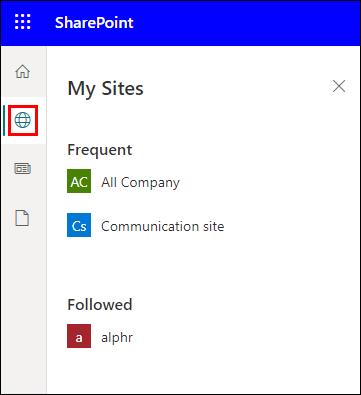
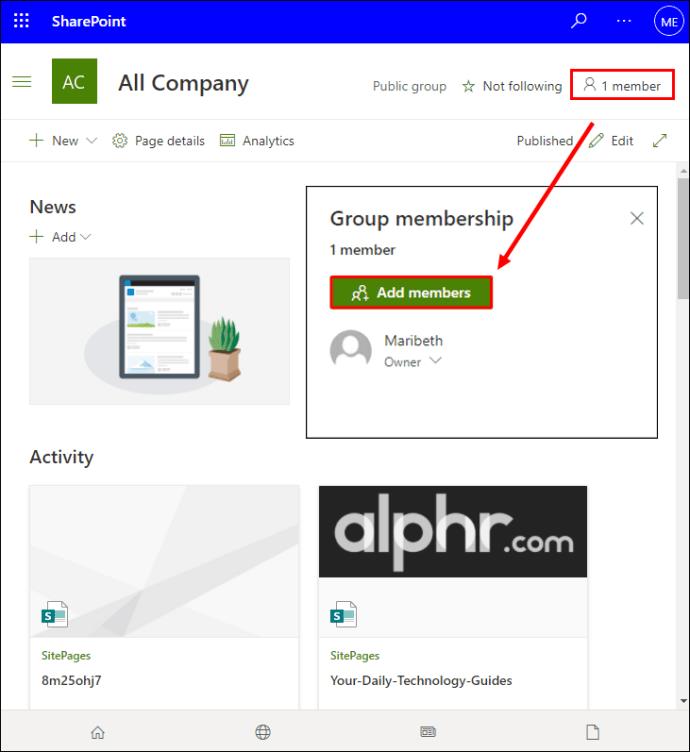
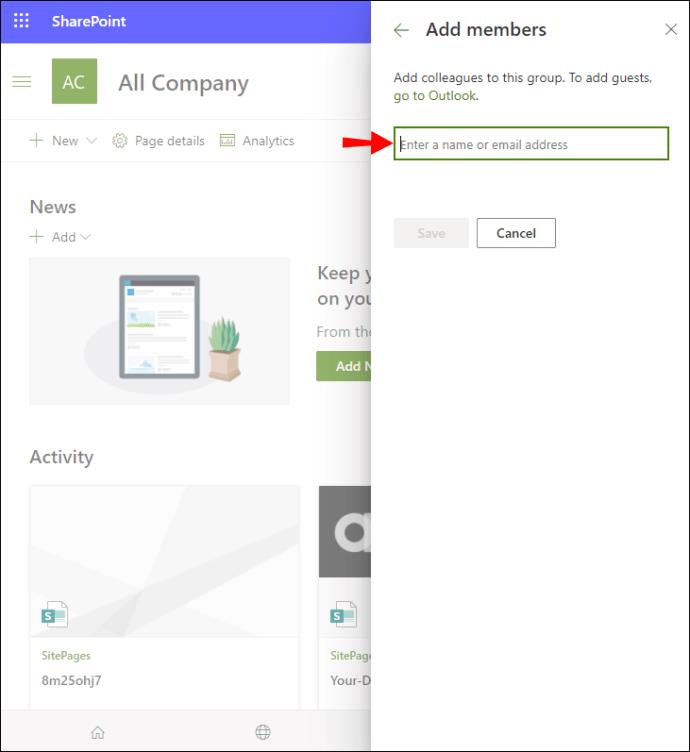
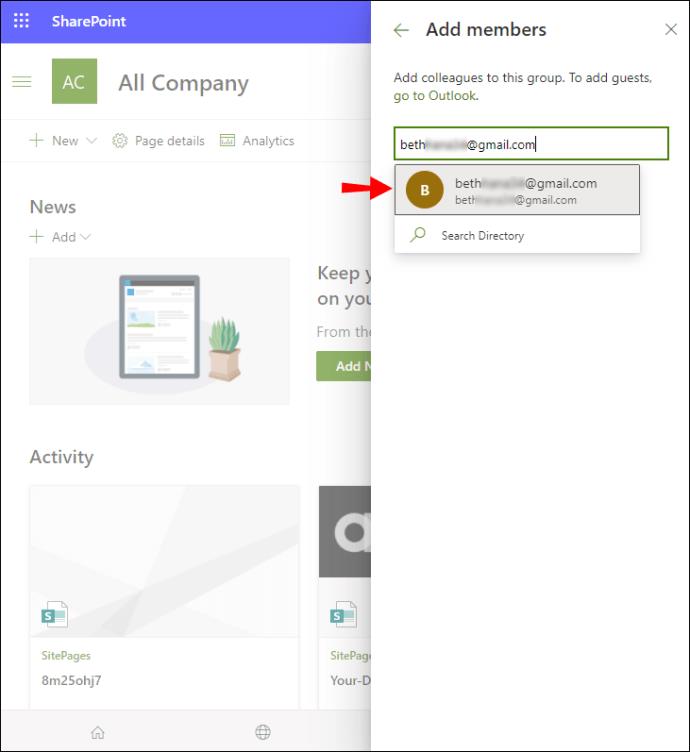

macOS를 사용하여 그룹에 구성원을 추가하려면:
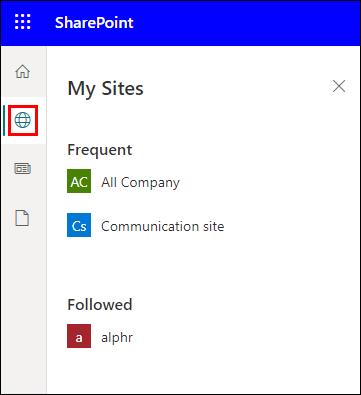
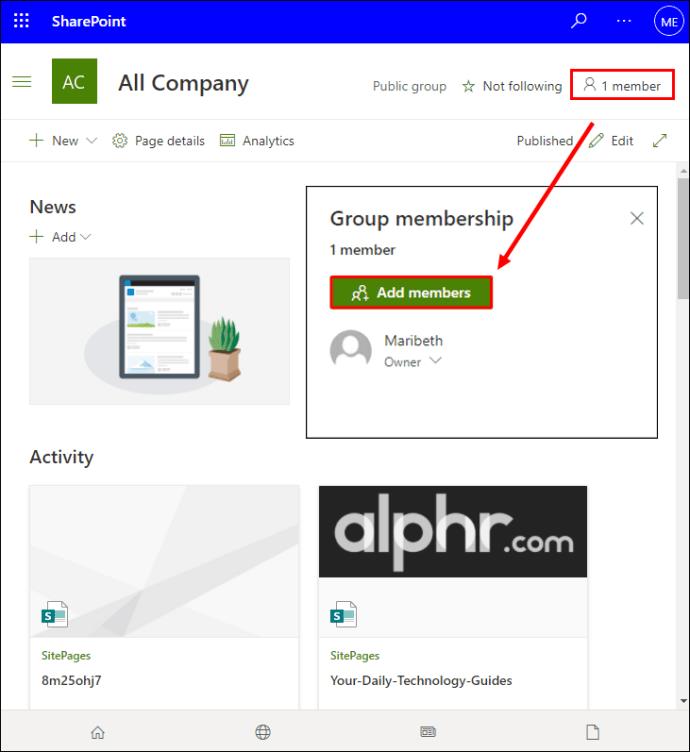
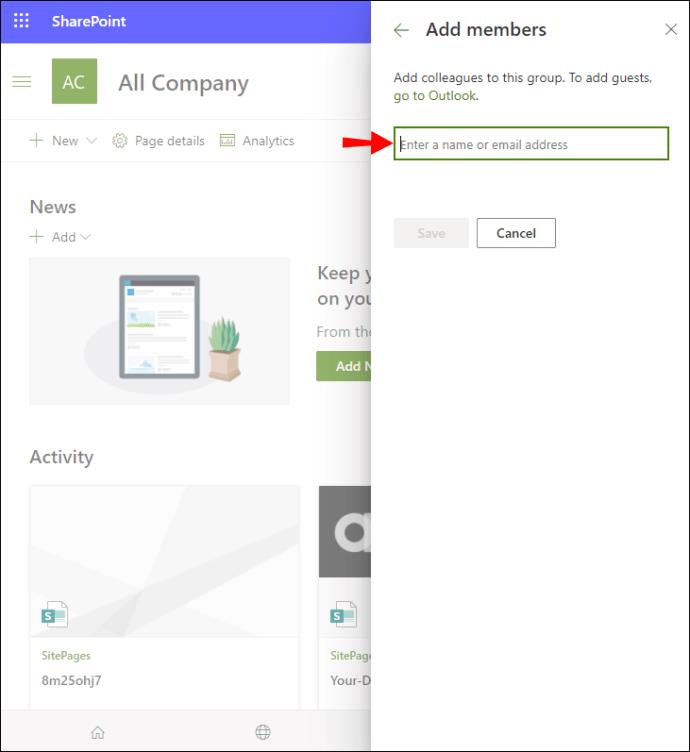
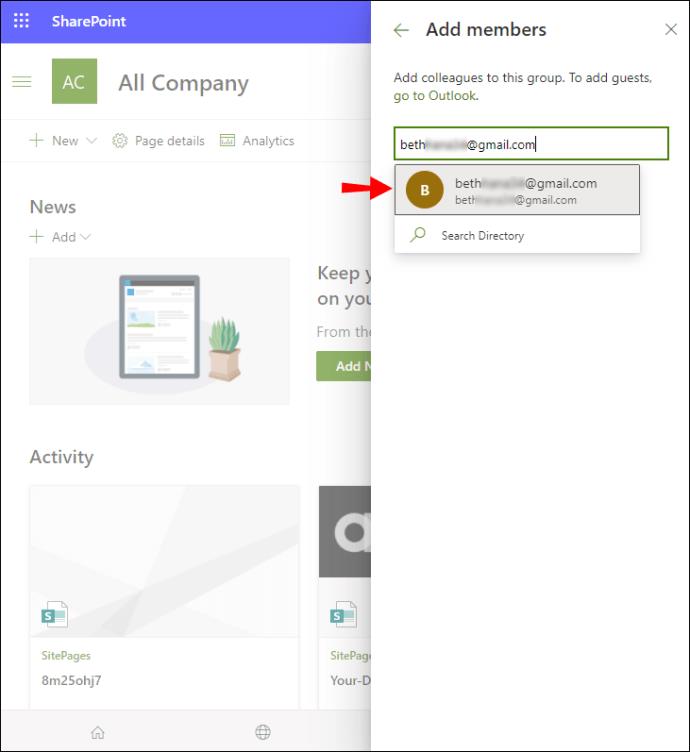

SharePoint에서 그룹 구성원을 제거하는 방법은 무엇입니까?
Windows 10을 통해 그룹 구성원을 제거하려면:



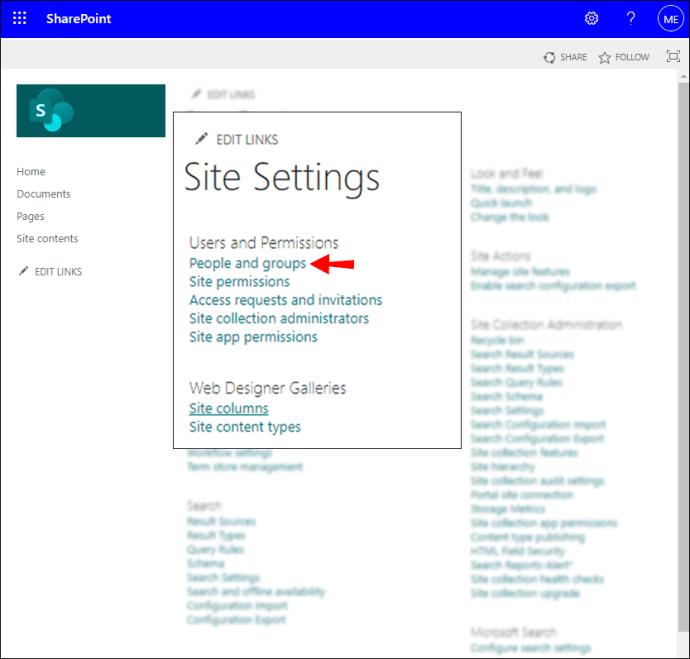
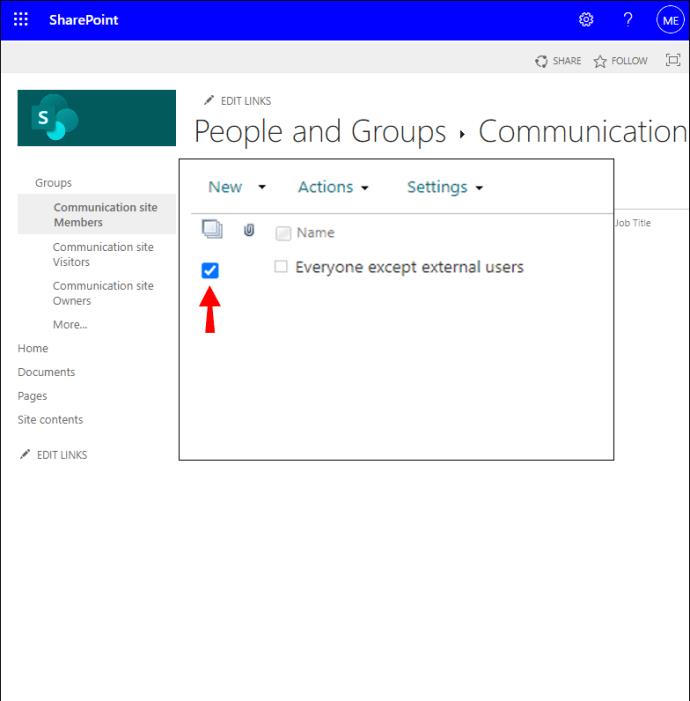

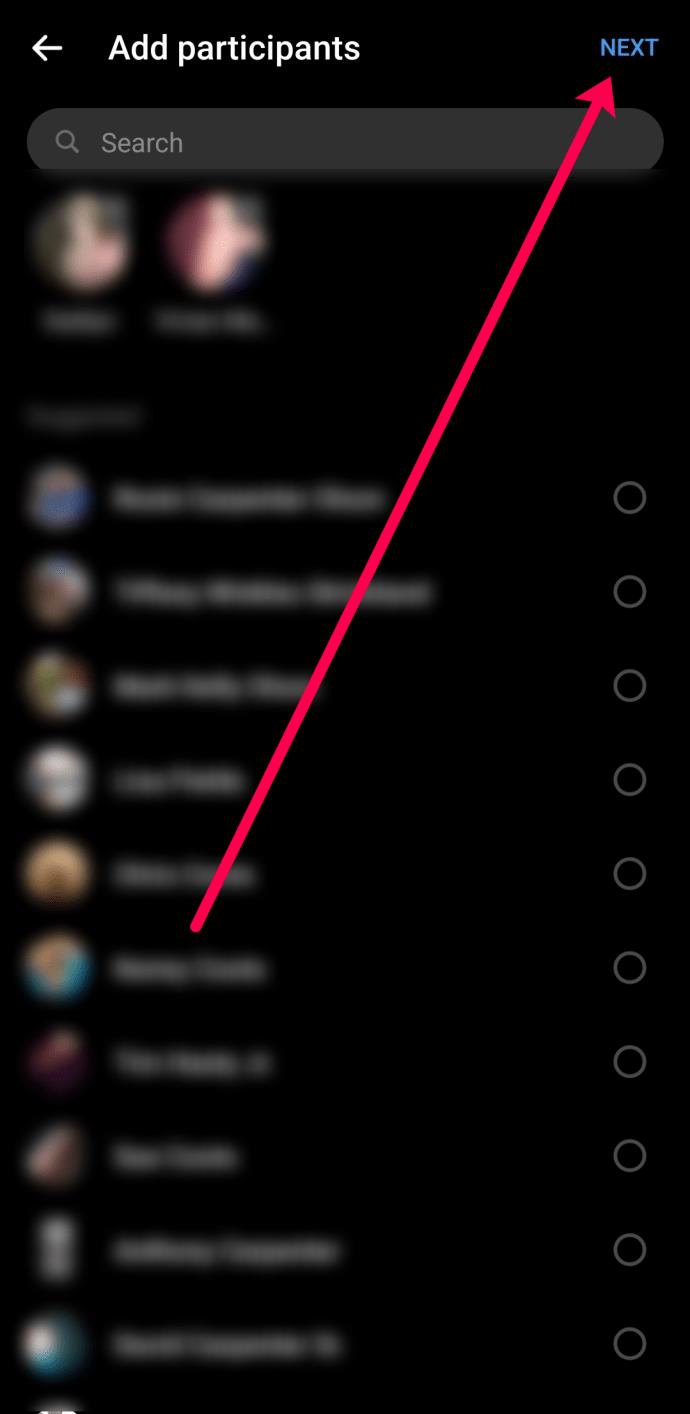
macOS를 통해 그룹 구성원을 제거하려면:



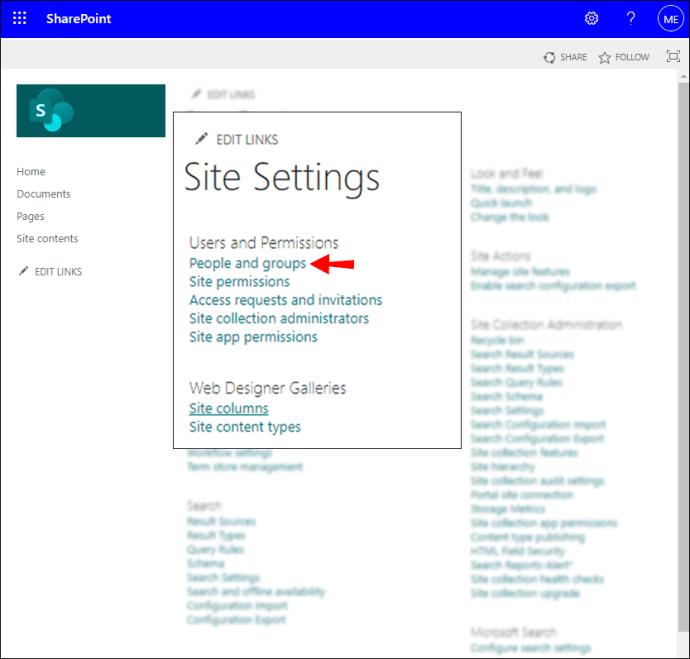
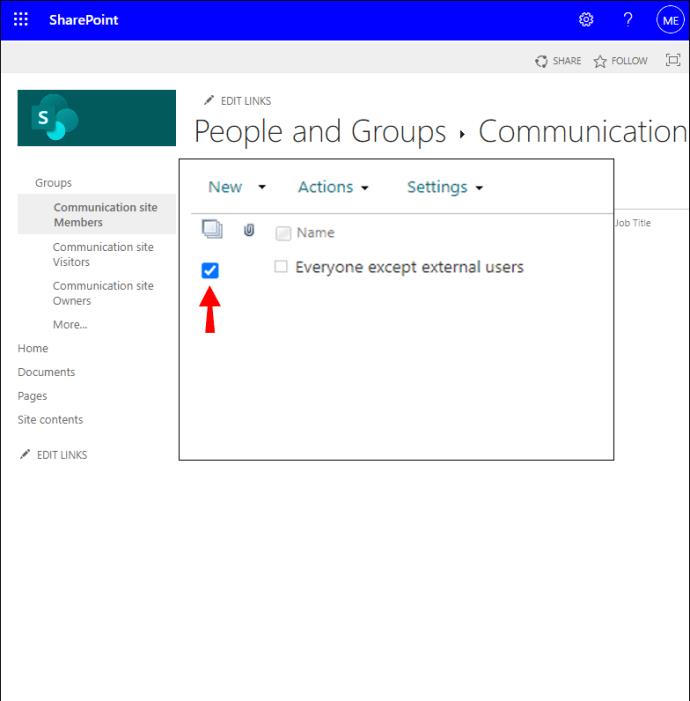

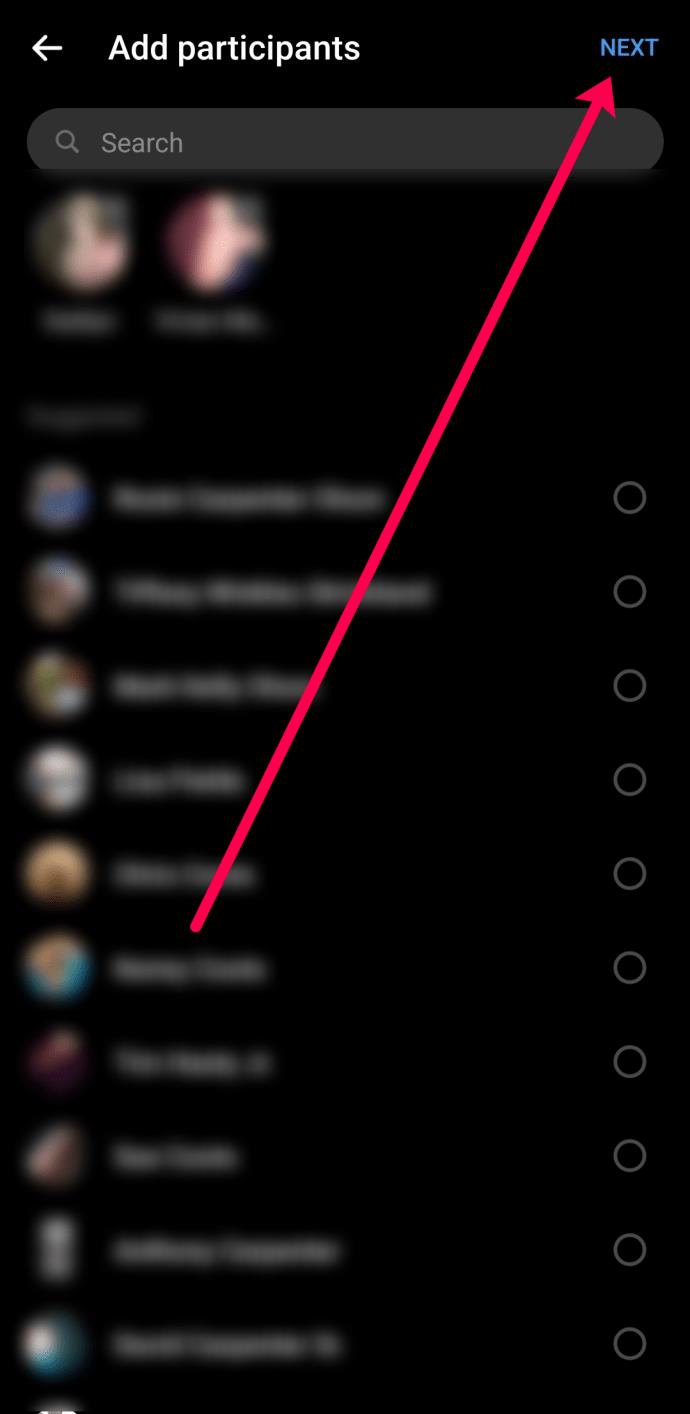
SharePoint에서 그룹 권한을 변경하는 방법은 무엇입니까?
Windows 10을 통해 그룹의 권한을 변경하려면:



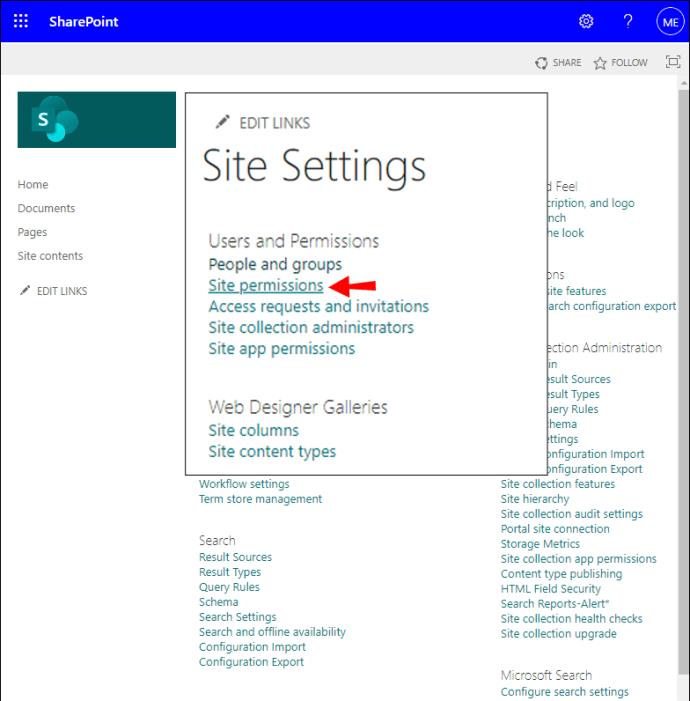
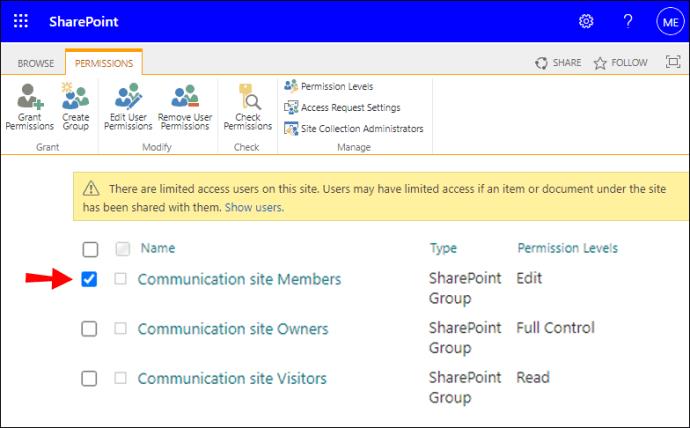
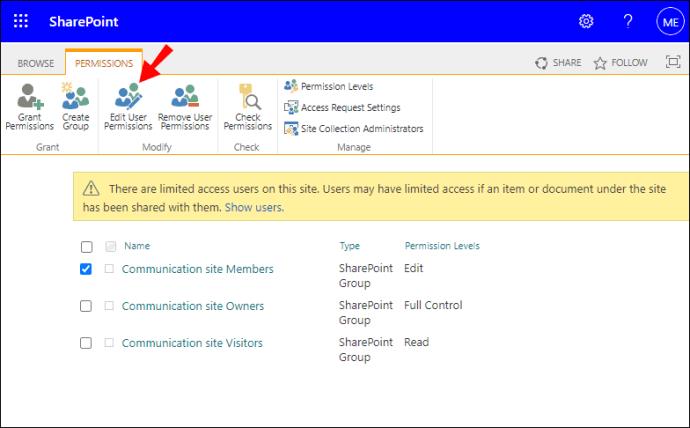
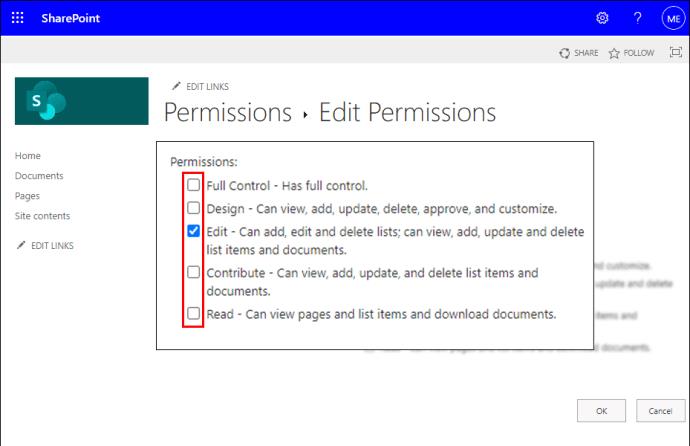
macOS를 통해 그룹의 권한을 변경하려면:



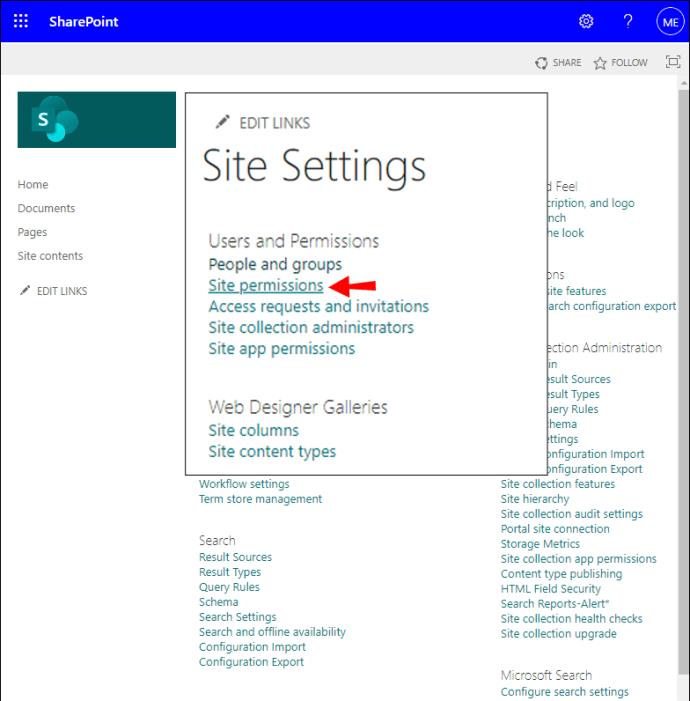
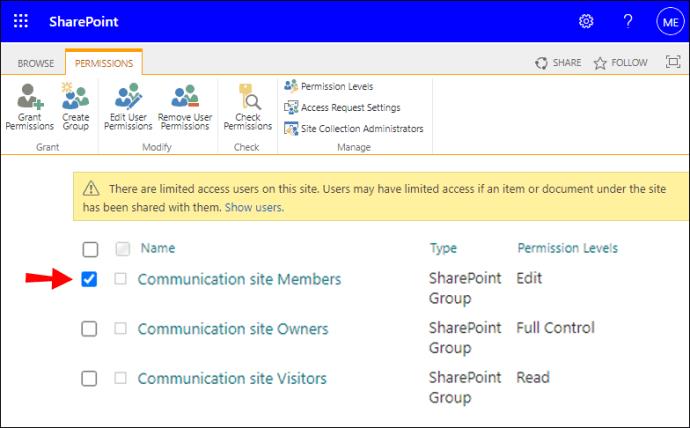
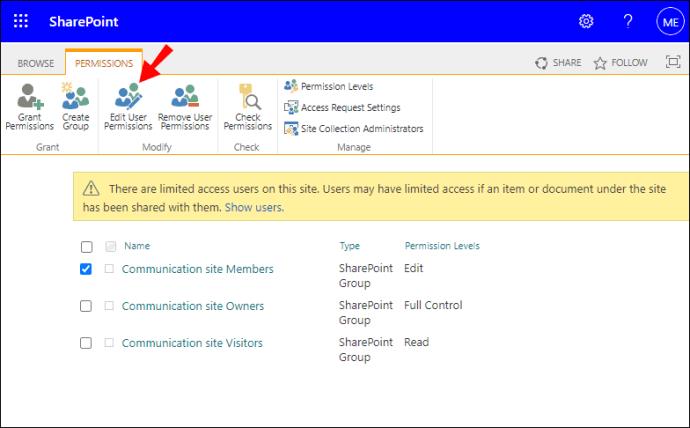
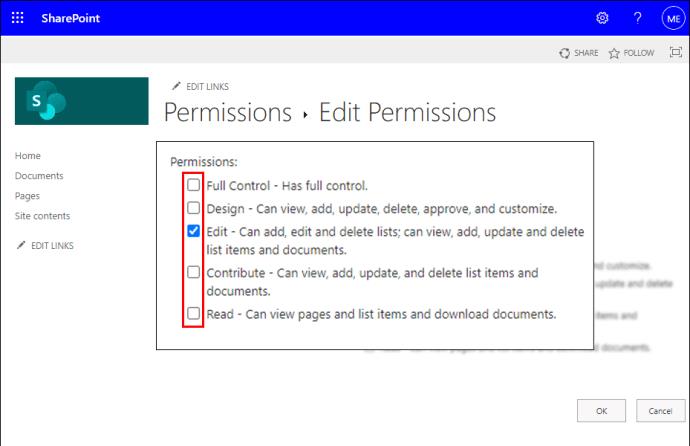
추가 FAQ
SharePoint에서 그룹을 만들려면 어떻게 해야 합니까?
데스크톱을 통해 SharePoint 그룹을 만들려면:
1. SharePoint Online을 시작한 다음 프로젝트 또는 사이트에 액세스합니다.
2. '설정' > '사이트 권한'을 선택합니다.
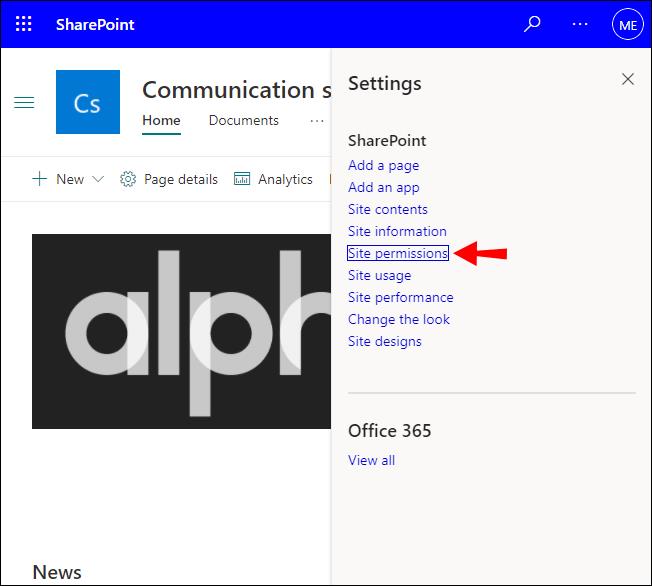
3. "고급 권한 설정"을 선택합니다.
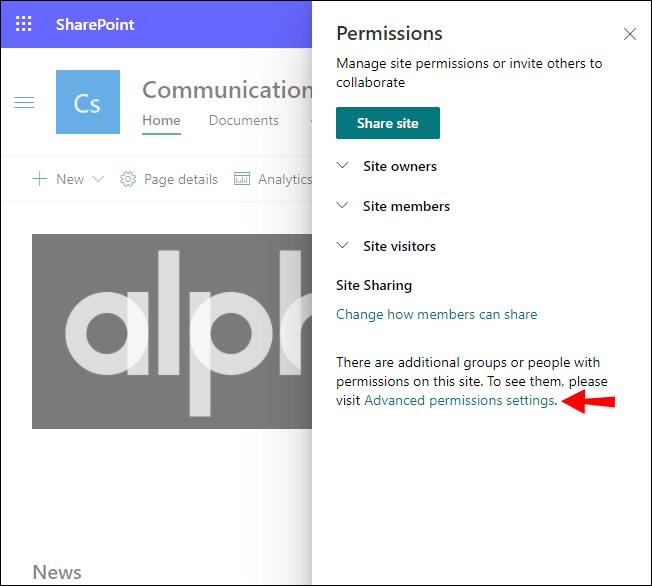
4. "권한" 탭에서 "그룹 만들기"를 선택합니다.
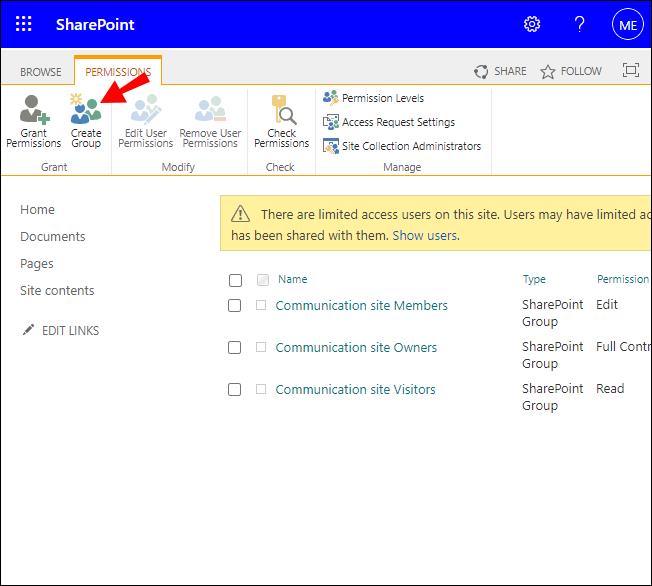
5. "이름" 및 "내 정보" 텍스트 필드에 SharePoint 그룹의 이름과 설명을 입력합니다.
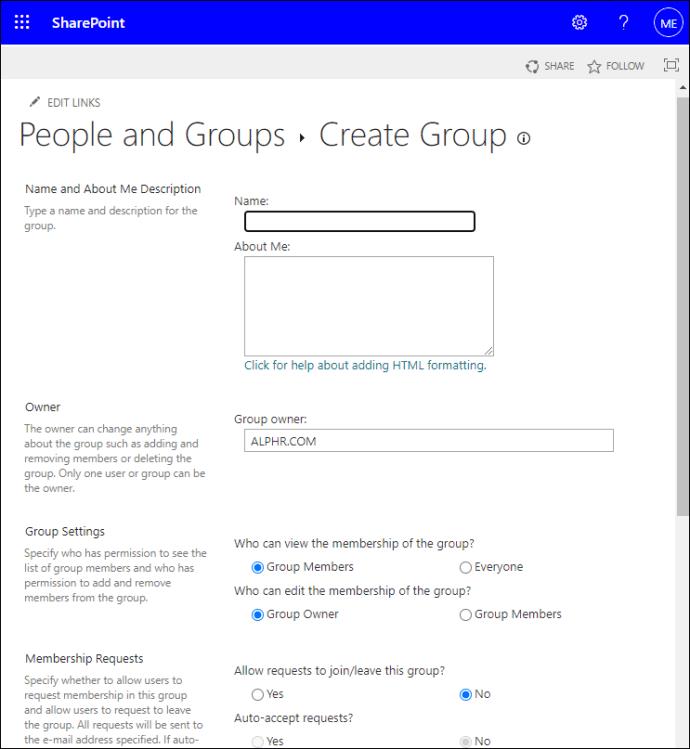
6. "소유자" 텍스트 필드에 이 보안 그룹의 단일 소유자를 명시합니다.
7. "그룹 설정" 섹션에서 그룹의 구성원 세부 정보를 보고 편집할 수 있는 사람을 지정합니다.
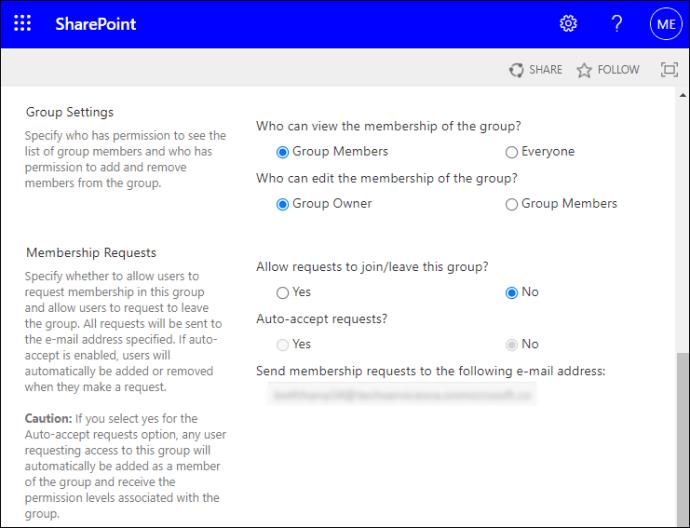
8. "멤버십 요청"에서 그룹 탈퇴 또는 가입 요청에 대한 설정을 선택합니다. 요청에 대한 이메일 주소를 지정할 수 있습니다.
9. "이 사이트에 대한 그룹 권한 부여" 섹션에서 권한 수준을 선택합니다.
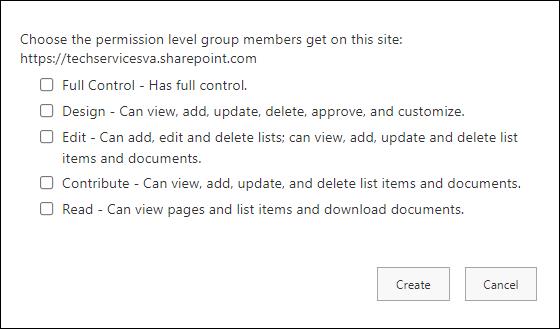
10. 그런 다음 "만들기"를 선택합니다.
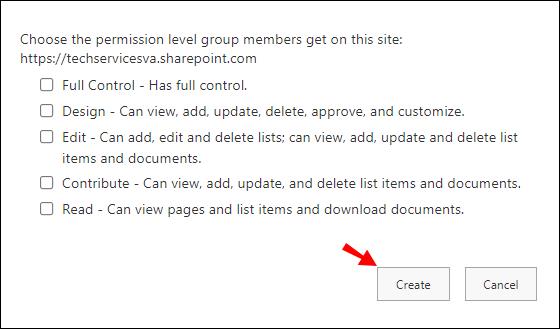
SharePoint 그룹을 어떻게 삭제합니까?
1. SharePoint Online을 시작한 다음 프로젝트 또는 사이트에 액세스합니다.
2. "설정" 톱니바퀴 아이콘을 선택한 다음 "사이트 설정"을 선택합니다. "사이트 설정"이 표시되지 않으면 "사이트 정보"를 선택하십시오.

3. 그런 다음 "모든 사이트 설정 보기"를 선택합니다. 일부 페이지에서는 '사이트 콘텐츠' > '사이트 설정'을 선택해야 할 수 있습니다.
4. "사용자 및 권한"에서 "사람 및 그룹"을 선택합니다.
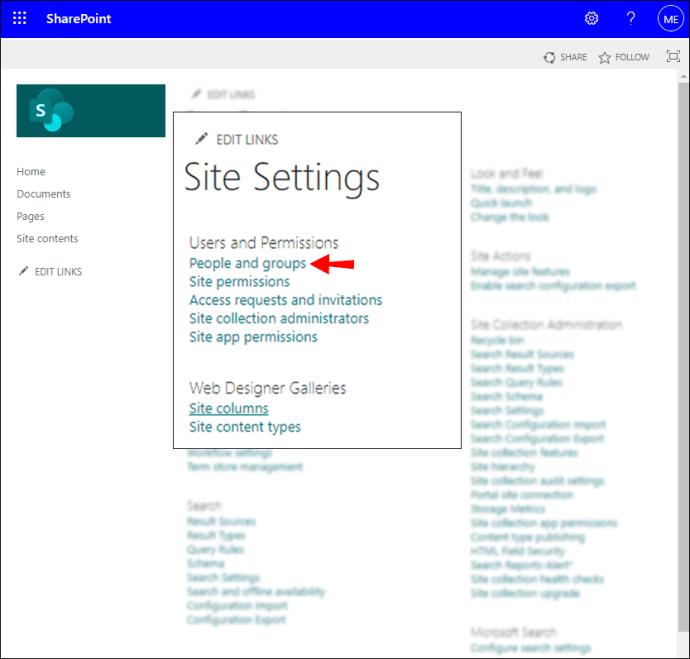
5. 이제 삭제할 SharePoint 그룹의 이름을 선택합니다.
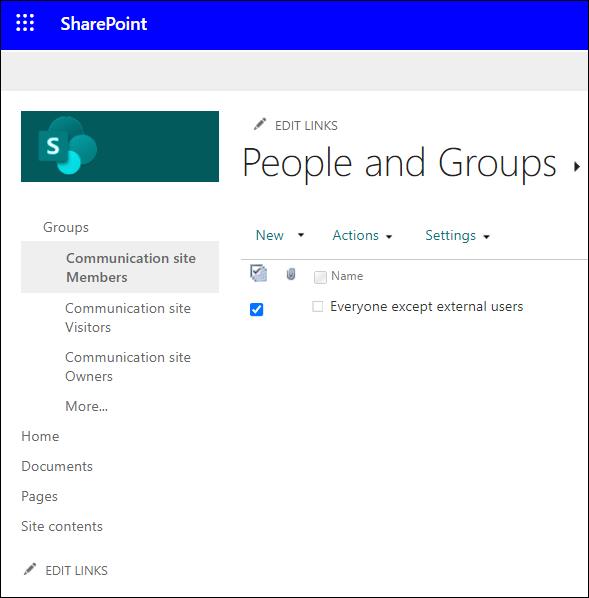
6. "설정" > "그룹 설정"을 선택합니다.
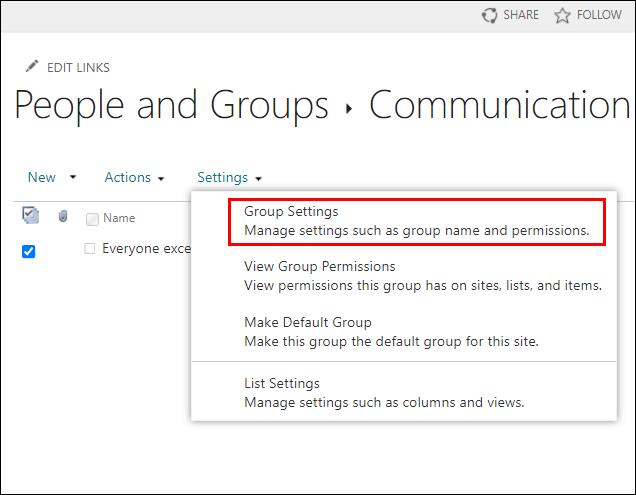
7. 페이지 하단으로 스크롤하여 "삭제"를 선택합니다.
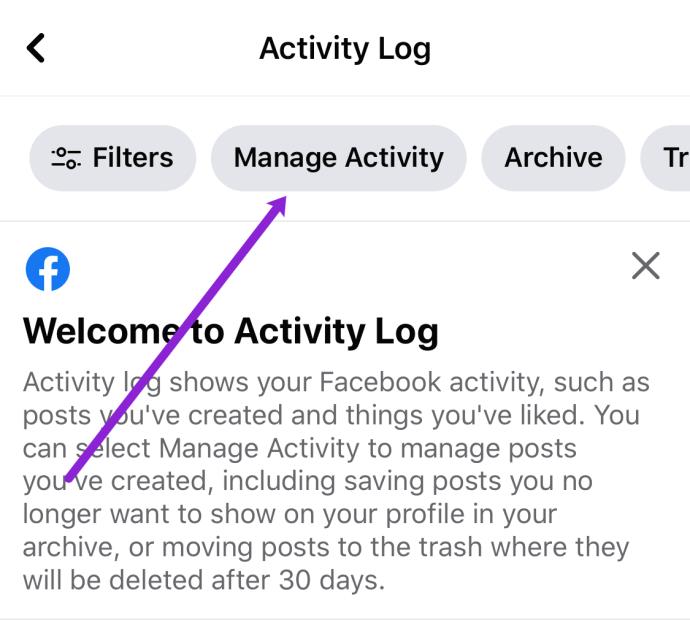
8. 그런 다음 확인 창에서 "확인"을 클릭합니다.
SharePoint 그룹에 외부 구성원을 어떻게 추가합니까?
1. SharePoint Online을 시작한 다음 프로젝트 또는 사이트에 액세스합니다.
2. 오른쪽 상단 모서리에서 "공유" 버튼을 클릭합니다.
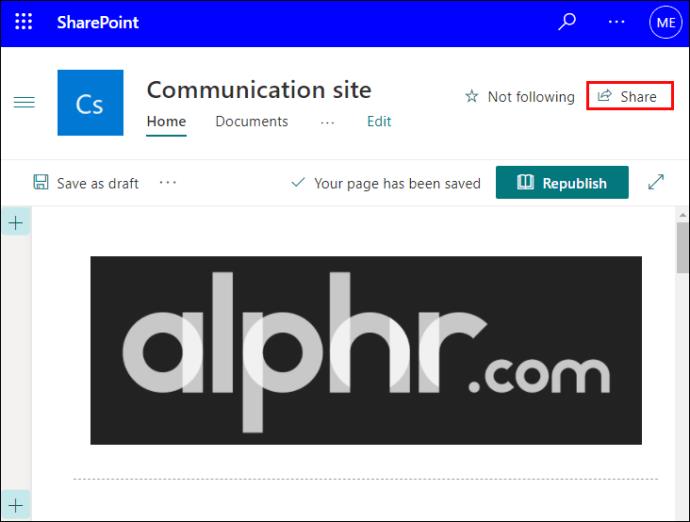
3. 팝업 창에서 "사람 초대" 기본 탭을 통해 그룹에 추가하려는 사용자의 이름 또는 이메일 주소를 입력합니다. "이메일 초대장 보내기" 확인란이 활성화되어 있는지 확인하십시오.
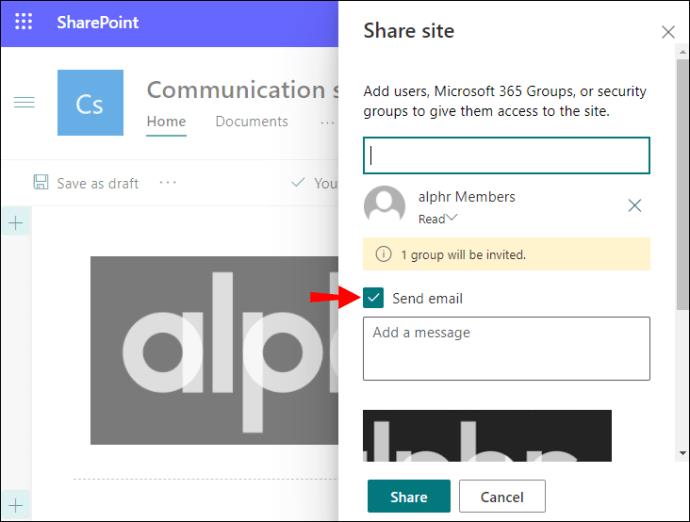
4. 외부 회원에게 전체 권한이 없는지 확인하려면 어떤 그룹과 권한 수준이 부여되었는지 다시 확인하십시오. 기본적으로 SharePoint는 "참가" 권한을 가진 "구성원" 그룹을 설정합니다.
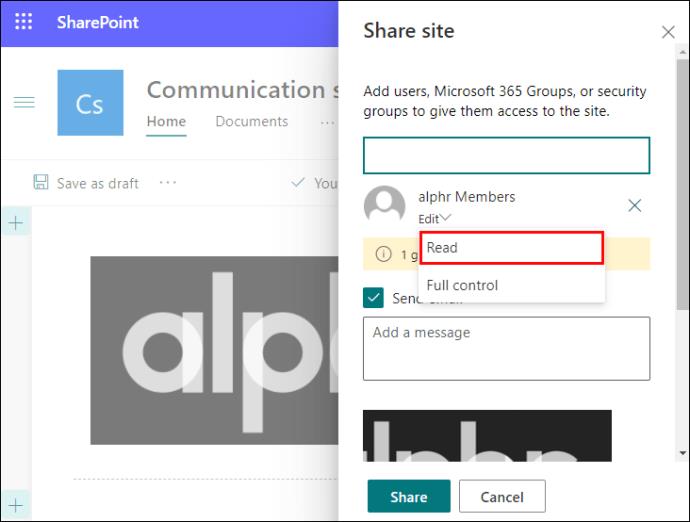
5. 완료되면 "공유" 버튼을 누르십시오.
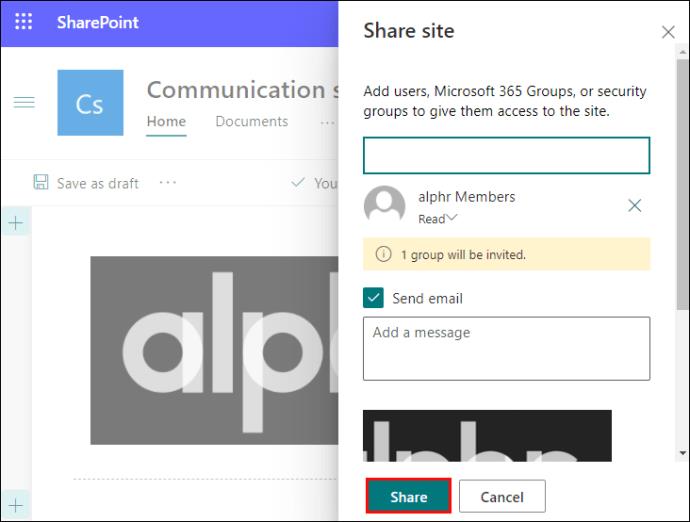
SharePoint에서 그룹에 구성원을 추가할 수 없는 이유는 무엇입니까?
외부 사용자를 그룹에 추가하려고 할 때 오류 메시지가 표시되거나 사용자에 대한 권한이 예상대로 작동하지 않는 경우 다음을 시도하십시오.
웹 브라우저 캐시를 지워보세요
잘못된 데이터를 저장하는 브라우저 캐시는 SharePoint Online과 충돌하여 오류를 일으킬 수 있습니다. Chrome의 웹 브라우저 캐시를 지우려면:
1. Chrome을 실행하고 점 3개로 된 메뉴 아이콘을 클릭한 다음 '설정'을 클릭합니다.
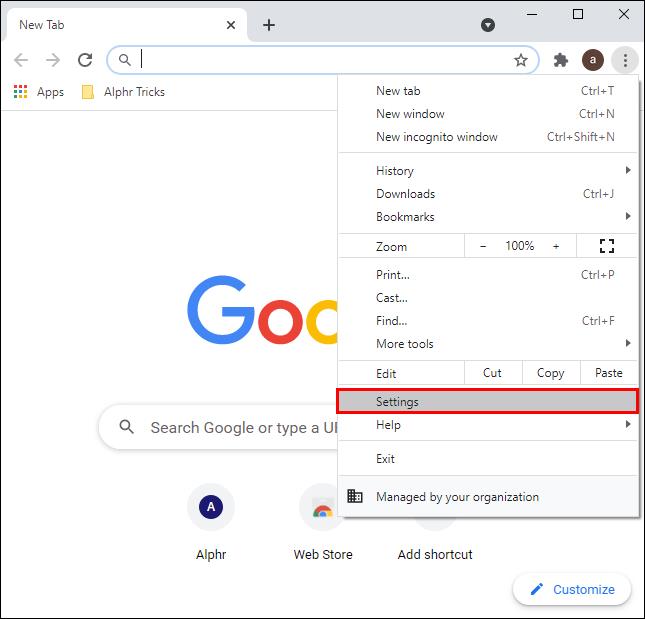
2. 검색창에 “Cache”를 입력합니다.
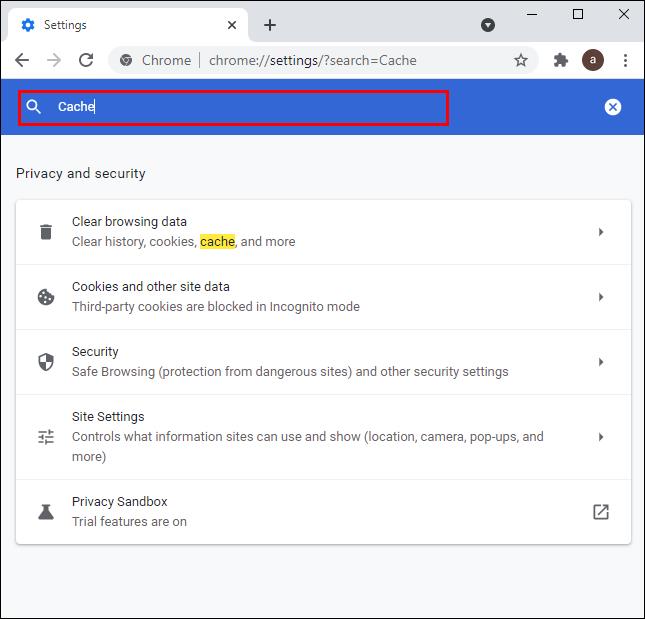
3. "검색 데이터 지우기"를 선택합니다.
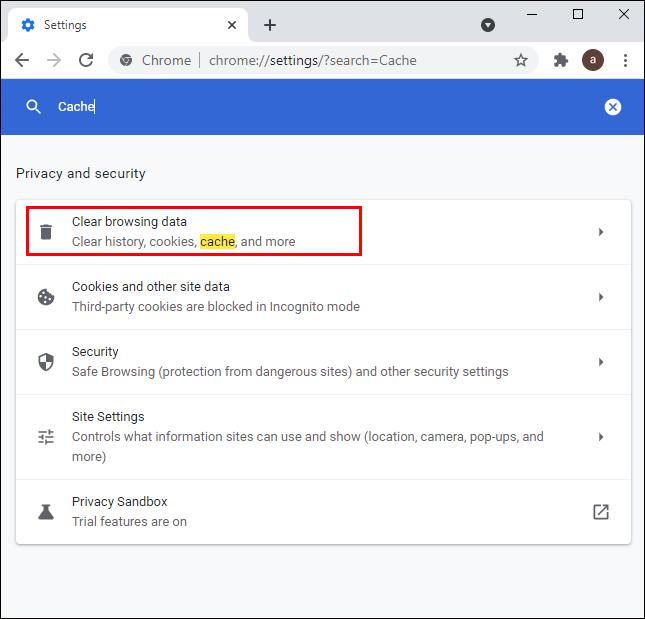
4. 기본 탭에서 "캐시된 이미지 및 파일" 및 "쿠키 및 기타 사이트 데이터"를 활성화합니다.
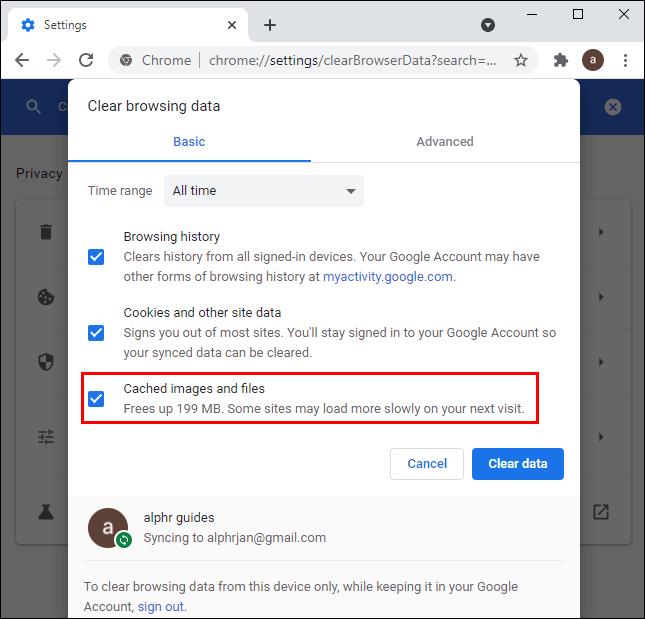
5. 그런 다음 "데이터 지우기" 버튼을 선택합니다.

모든 사람/모든 사용자에게 외부 콘텐츠 유형 액세스를 허용해 보십시오.
모든 사람 또는 모든 사용자에게 외부 콘텐츠 유형 액세스를 허용하려면 다음을 수행합니다.
1. SharePoint Online을 시작하고 "SharePoint 관리 센터"로 이동합니다.
2. "보안 저장소"를 선택합니다.
3. "대상 애플리케이션 ID"를 클릭한 다음 "편집"을 클릭합니다.
4. "구성원" 섹션에서 "모두" 그룹을 포함하고 페이지 아래로 스크롤하여 "확인"을 클릭합니다.
5. "SharePoint 관리 센터"로 돌아가서 "bcs"를 클릭합니다.
6. "bcs" 옵션에서 "BDC 모델 및 외부 콘텐츠 유형 관리"를 선택합니다.
· "보기"가 "외부 콘텐츠 유형"으로 설정되어 있는지 확인합니다.
7. 외부 콘텐츠에 사용되는 "BDC 모델"을 클릭한 다음 "메타데이터 저장소 권한 설정"을 클릭합니다.
8. "메타데이터 저장소 권한 설정" 대화 상자에서 권한에 대해 "Everyone"을 포함하고 "추가"를 누릅니다.
9. "Metadata Store"에 대해 나열된 기존 계정에서 "Everyone" 그룹을 클릭합니다. "실행" 옵션이 활성화되어 있는지 확인하십시오.
10. 대화 상자를 아래로 스크롤하여 다음을 활성화합니다.
· "모든 BDC 모델에 권한 전파"
· “BDC 메타데이터 저장소의 외부 시스템 및 외부 콘텐츠 유형”
11. 이제 "확인"을 누르십시오.
외부 공유가 활성화되어 있는지 확인
SharePoint, 사이트 및 Office 365에서 외부 공유가 비활성화되었을 수 있습니다. 다시 활성화하여 문제를 해결해 보십시오.
1. "Microsoft 온라인 관리 센터"를 시작합니다.
2. "SharePoint Online" 아래에서 "관리" 링크를 클릭합니다.
3. "관리 센터 창"의 왼쪽 창에서 "사이트 모음 관리"를 선택합니다.
4. "관리 센터 대시보드"에서 "설정"을 선택한 다음 메뉴에서 "외부 사용자 관리"를 클릭합니다.
5. "허용" 버튼을 클릭한 다음 "저장"을 클릭하여 변경 사항을 저장합니다.
SharePoint 그룹 권한을 동시에 부여
SharePoint 그룹은 여러 사람이 콘텐츠 및 사이트에 액세스할 수 있는 빠르고 효과적인 방법을 제공합니다. 그룹 구성원은 조직 내부 또는 외부일 수 있습니다. SharePoint Online은 Microsoft Office 제품군과 통합되어 있으며 2001년부터 선호되는 공동 작업 플랫폼 중 하나였습니다.
이제 SharePoint 그룹에 구성원을 추가하는 방법과 몇 가지 기본 그룹 관리 팁을 살펴보았으므로 그룹 구성원이 자신의 권한을 예상대로 사용할 수 있었는지 알고 싶습니다. 문제를 경험한 적이 있습니까? 있다면 어떻게 해결했습니까? 아래 의견 섹션에서 일반적으로 SharePoint Online에 대해 어떻게 생각하는지 알려주세요.
BIOS에서 USB 포트 잠금을 해제하는 것은 어렵지 않습니다. 하지만 컴퓨터 USB 포트를 잠그는 방법은 무엇일까요? Quantrimang.com에서 확인해 보세요!
잘못된 시스템 구성 정보는 Windows 10 시스템에서 흔히 발생하는 버그 확인 오류입니다. 이 문제를 해결하는 몇 가지 해결책을 살펴보겠습니다.
Windows 11의 돋보기 반전 기능을 사용하면 특히 빛에 민감한 사용자의 경우 텍스트의 가독성을 향상시킬 수 있습니다.
직접 PC 시스템을 조립하고 고속 RAM에 투자하기로 했다면, RAM이 광고된 속도로 작동할 수 있는지 어떻게 확인할 수 있을까요?
Windows에는 기본적으로 보안이 설정되어 있지 않으므로, 일부 기본 설정을 변경해야 합니다.
동적 DNS(DDNS 또는 DynDNS라고도 함)는 인터넷 도메인 이름을 동적 IP 주소를 사용하는 컴퓨터에 매핑하는 서비스입니다. 대부분의 컴퓨터는 DHCP를 통해 라우터에 연결되는데, 이는 라우터가 컴퓨터에 IP 주소를 무작위로 할당한다는 것을 의미합니다.
임시 파일, 오래된 백업, 중복 데이터, 사용하지 않는 앱 등 개인 파일을 건드리지 않고도 공간을 확보할 수 있는 방법은 많습니다.
특수 프로그램을 사용하여 파일의 MD5 및 SHA1 코드를 검사하여 파일에 오류가 있는지 확인해 보겠습니다. MD5 검사 소프트웨어인 HashCalc는 MD5 및 SHA1 코드를 검사하는 데 매우 유용한 도구 중 하나입니다.
모니터라고 하면 PC나 노트북에 연결된 모니터를 떠올리실 수 있습니다. 하지만 실제로 모니터는 다른 여러 기기와도 호환될 수 있습니다.
파일 탐색기에서 드라이브에 자물쇠 아이콘이 있는 이유가 궁금하신가요? 이 글에서는 자물쇠 아이콘의 의미와 Windows 10에서 드라이브의 자물쇠 아이콘을 제거하는 방법을 설명합니다.
숫자 서식은 숫자가 표시되는 방식을 결정하며, 여기에는 소수점 구분 기호(마침표나 쉼표 등)와 천 단위 구분 기호 선택이 포함됩니다. Windows 11에서 숫자 서식을 변경하는 방법은 다음과 같습니다.
누군가가 허가 없이 귀하의 컴퓨터에 접근하여 사용하고 있다고 의심되는 경우, 아래의 몇 가지 요령을 적용하여 컴퓨터의 켜짐/꺼짐 기록을 확인하고, 컴퓨터에서 최근 활동을 보고 이를 확인하고 재확인할 수 있습니다.
USB 장치는 일상생활에 없어서는 안 될 필수품이 되었으며, 이를 통해 다양한 필수 하드웨어를 PC에 연결할 수 있습니다.
Windows 저장소 감지는 임시 파일을 효율적으로 삭제하지만 일부 유형의 데이터는 영구적이며 계속 누적됩니다.
예상보다 결과가 느리다면, ISP를 너무 성급히 비난하지 마세요. 테스트를 실시할 때 실수가 있으면 결과가 왜곡될 수 있습니다.













